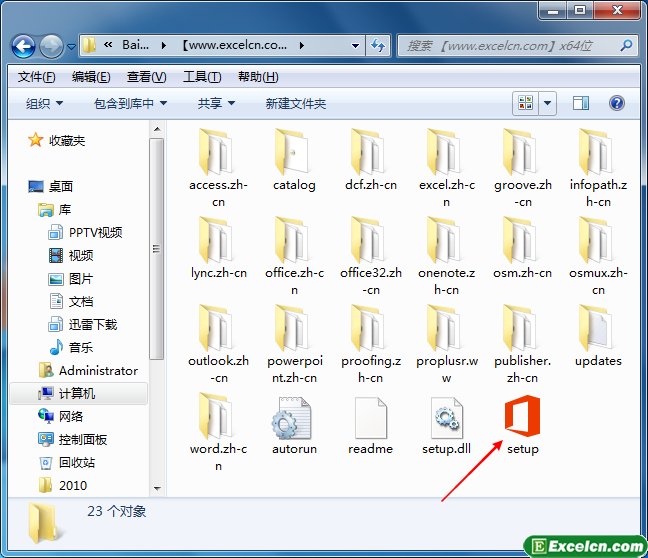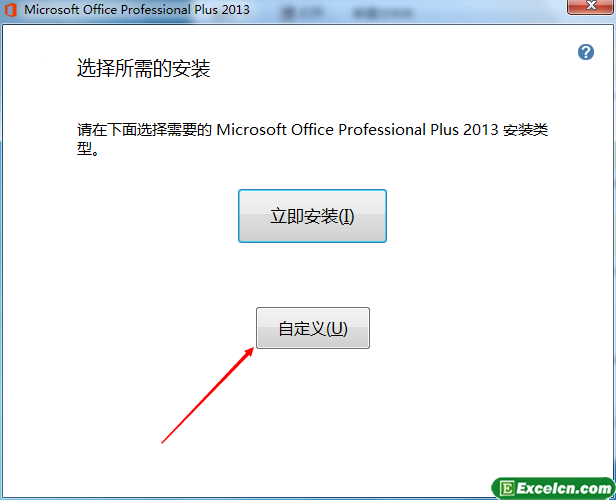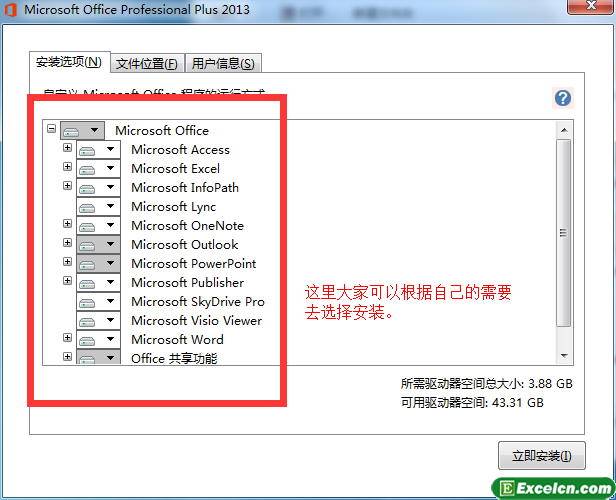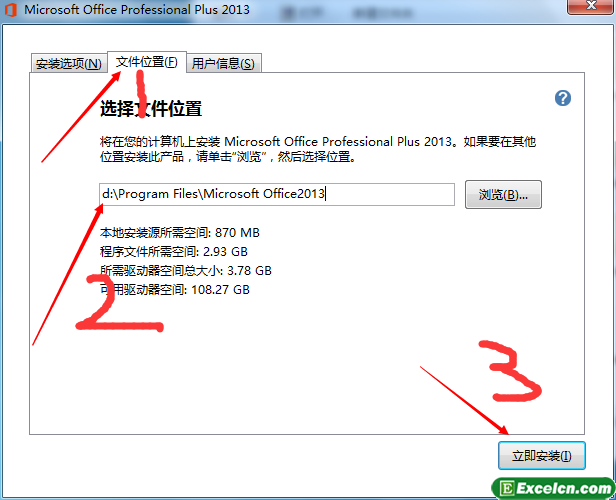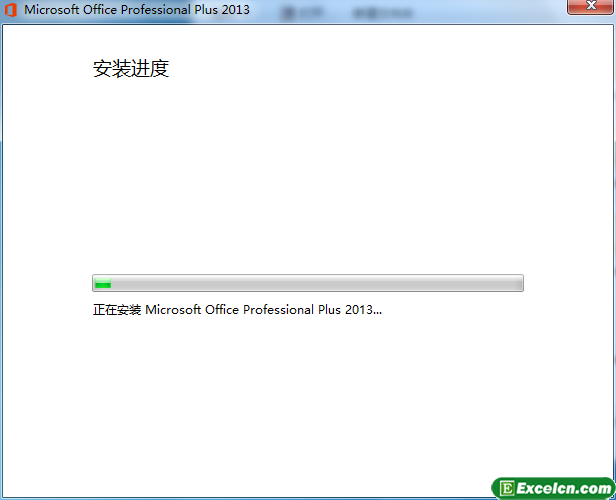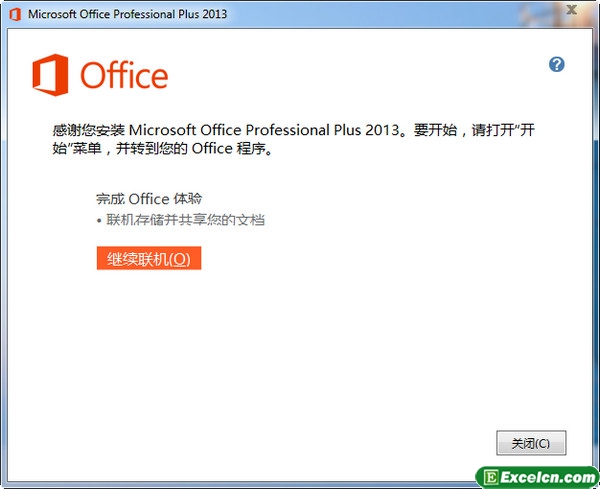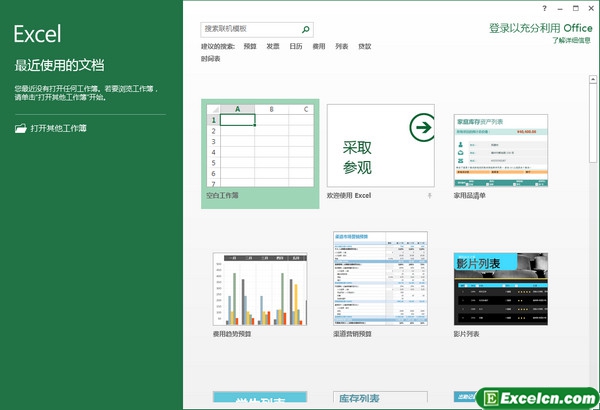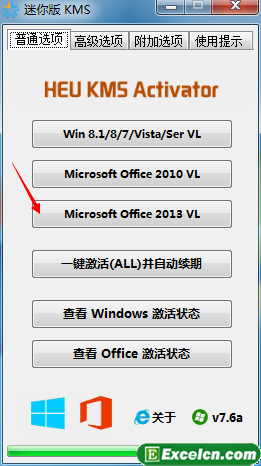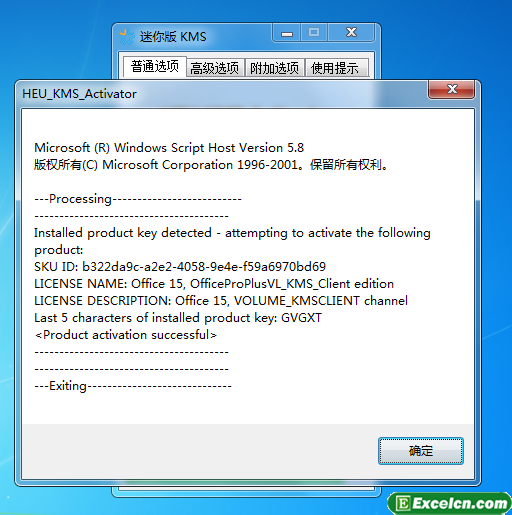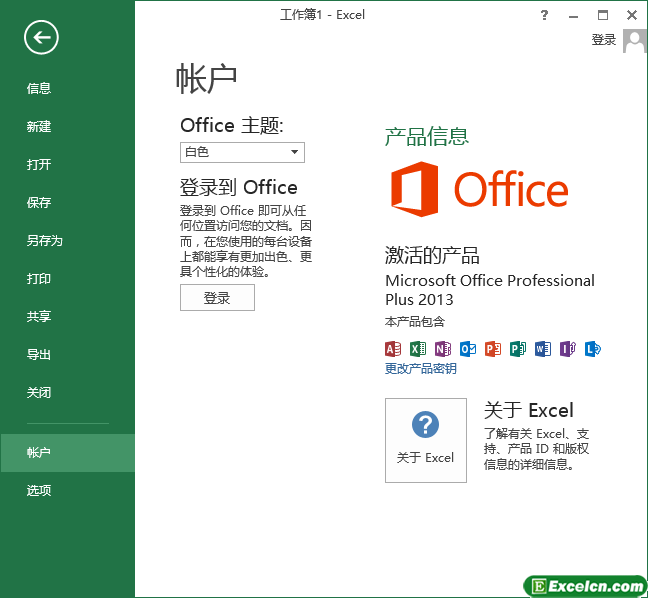office2013的安装使用详细步骤教程
在office2016还没有正式发不出来,那么office2013就算是最新版的吧,前段时间安装和下载office2013可把我害苦了,不会最终还是解决了,今天就把office2013的安装使用详细步骤教程给大家制作了出来,同样此office2013安装教程目前只针对与本站下载的office2013,其他的地方下载的office2013没有经过测试。
首先在安装之前我要给大家说下office2013本站提供了32位和64位下载,本教程是根据64位的office2013制作的,当然两个版本的office2013安装方法和激活方法是一样。
1、我们把下载好的office2013解压出来,然后单击运行“setup”文件。
图1
2、在弹出安装窗口中,我们推荐选择“自定义”按钮,具体原因呢,大家可以看office2010的安装使用详细步骤教程。
图2
3、我们可以在红色方框里选择自己不需要安装的office2013组件,选择完毕以后,然后选择“文件位置”标签,来设置安装office2013的软件位置。
图3
4、我们一般推荐大家把office安装到D盘,把C换成D就可以了,其他不用修改,然后单击“立即安装”按钮。
图4
5、当安装的时候,会出现一个进度条,我等待进度条完成就可以了,完成以后会看到一下图解,我们点击关闭即可。
图5
图6
6、安装完成以后,在激活office2013之前我们需要打开一下office2013的组件,否则激活不会成功。
图7
7、office2013的激活工具没有包含在office2013软件里,需要单独下载,office2013激活工具:【下载地址】。
8、我们打开下载好的激活工具,然后按照下图单击Microsoft office2013 VL按钮,单击完成以后我们需要等待1——3分钟。
图8
9、当弹出和一下图片一样的窗口时,说明已经激活成功了。
图9
10、大家可以看看激活成功的excel。
图10
至此office4个版本的安装图解都制作完成了,office2013的安装使用详细步骤教程相对简单一点,如果不懂的大家可以可以看office2010的安装使用详细步骤教程还有office2007的,如果需要下载office可以到excel官方下载去获取。
需要保留本文链接地址:http://www.excelxx.com/jiaocheng/excel2013/1527.html